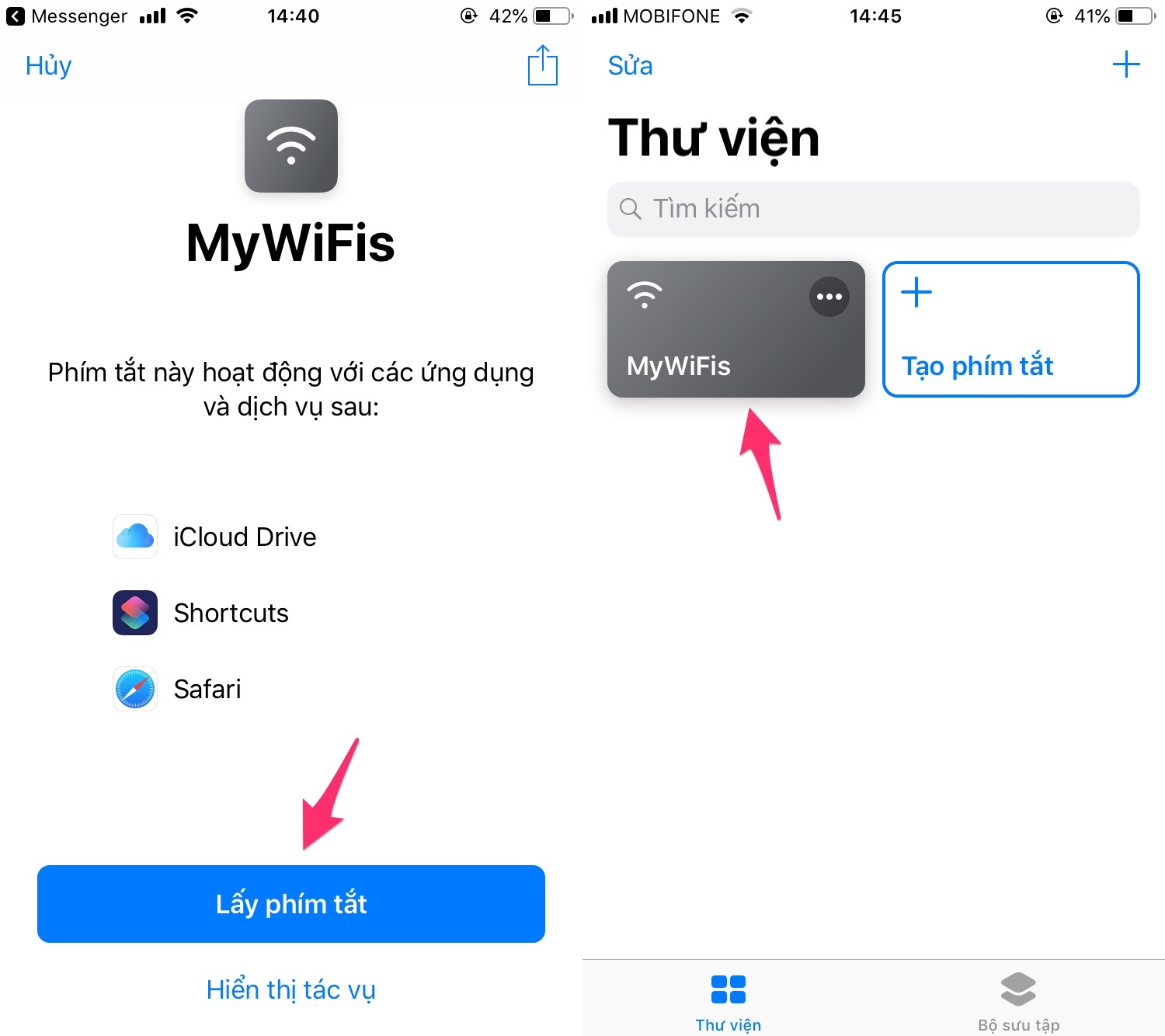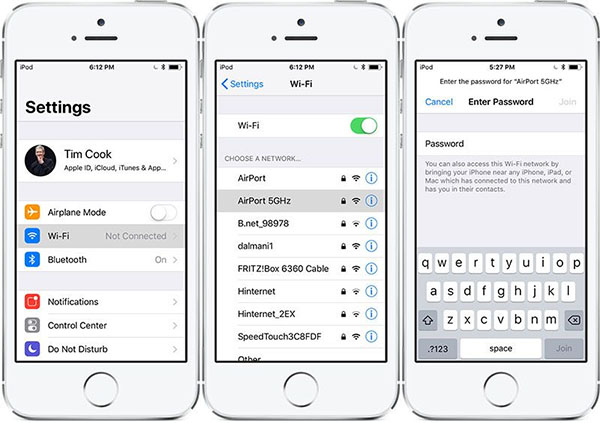Hướng dẫn chia sẻ mật khẩu wifi trên iPhone chi tiết nhất
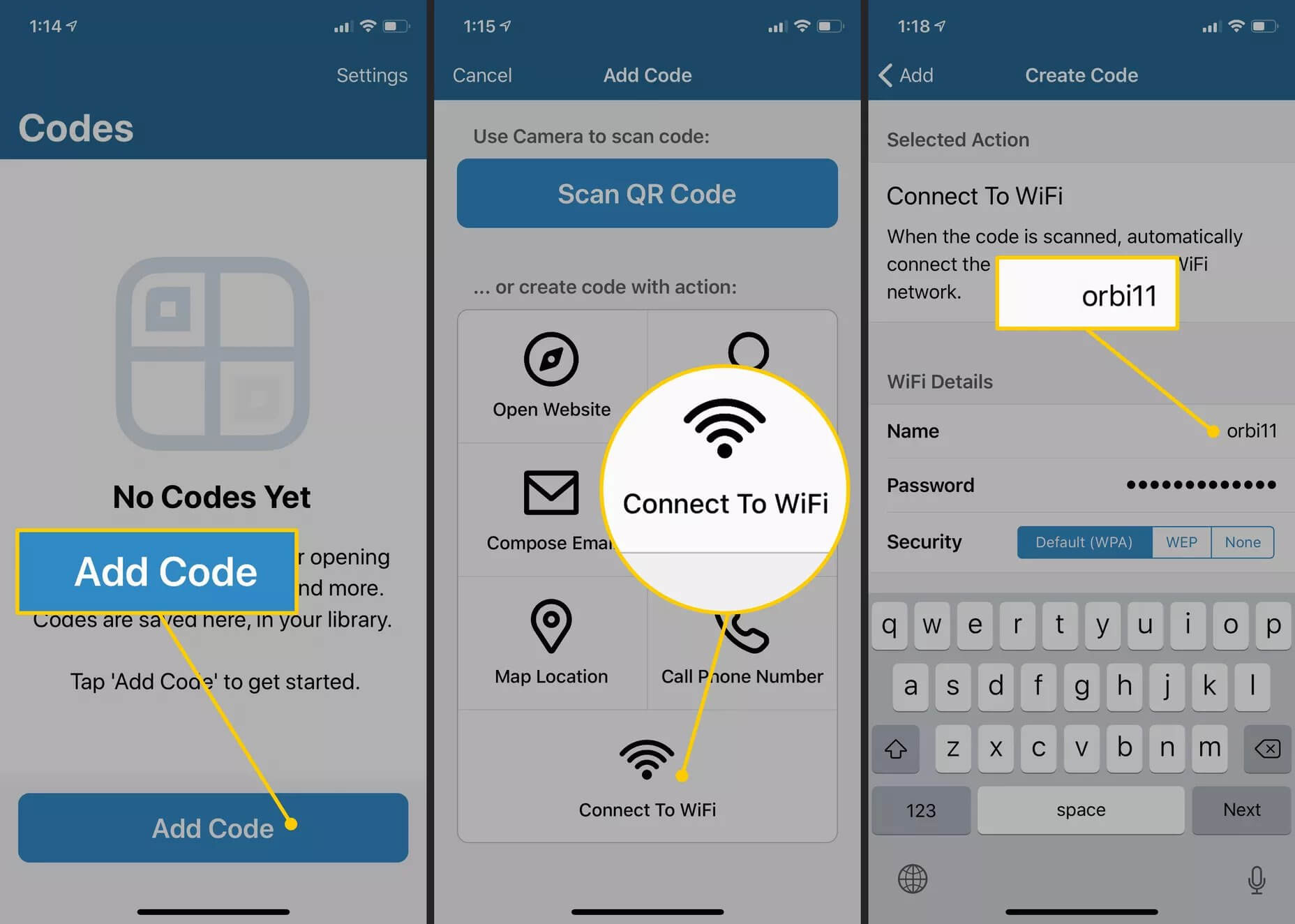
Chia sẻ mật khẩu wifi trên iPhone không khó. Bạn có thể thực hiện theo các bước đơn giản dưới đây để chia sẻ mạng dễ dàng với người khác.
Chia sẻ mật khẩu wifi theo tính năng
Trên thực tế, chia sẻ mật khẩu Wi-Fi cho những người xung quanh là việc xảy ra khá thường xuyên trong đời sống của chúng ta. Tuy nhiên trong một số trường hợp. Chúng có thể gây ra nhiều rắc rối. Chẳng hạn, nếu bạn đặt mật khẩu quá phức tạp gồm nhiều ký tự viết hoa viết thường. Các chữ số hay những kí tự đặc biệt khác thì việc đọc chính xác mật khẩu cho người khác là cả một vấn đề.
Tuy nhiên, nếu sử dụng iPhone thì sẽ khác. Kể từ phiên bản iOS 11 trở đi, việc chia sẻ mật khẩu Wi-Fi giữa các thiết bị iPhone và iPad với nhau trở nên “dễ như đan rổ”. Với một thiết bị đã từng được kết nối vào mạng Wifi và có lưu trữ mật khẩu trên máy. Bạn hoàn toàn có thể chia sẻ chúng cho các thiết bị dùng hệ điều hành iOS xung quanh. Mà không cần phải cung cấp mật khẩu cho họ.
Tính năng này sử dụng các công nghệ như Wifi, Bluetooth. Và nhận diện tài khoản Apple ID của mỗi người dùng để chia sẻ mật khẩu Wifi một cách an toàn. Giữa các thiết bị sử dụng hệ điều hành iOS với nhau. Nếu bạn đang thắc mắc là làm thế nào để sử dụng tính năng này. Thì sau đây sẽ là hướng dẫn dành cho bạn.
Cách chia sẻ mật khẩu Wi-Fi không cần nhập mật khẩu trên iPhone
Bước 1
- Đầu tiên, hãy đảm bảo rằng tên người bạn muốn chia sẻ mật khẩu Wi-Fi đã có sử dụng tài khoản Apple ID. Nếu chưa, hãy mở tên người đó trong Danh bạ và nhấn “Sửa”.
- Ở iPhone của bạn cũng làm tương tự. Đáp ứng đủ điều kiện cả 02 thiết bị điều có tên trong danh bạ của nhau. Và điều có tài khoản Apple ID trong đó.
Bước 2
- Bật tính năng AirDrop ở cả 02 chiếc iPhone.
Bước 3
- Trên iPhone của bạn, hãy truy cập vào Cài đặt > Wi-Fi. Và kết nối thành công với điểm truy cập Wi-Fi gần bạn.
Bước 4
- Ở chiếc iPhone kia, hãy bảo họ truy cập vào Cài đặt > Wi-Fi. Và kết nối với điểm truy cập Wi-Fi mà bạn đã truy cập.
Bước 5:
- Mở khoá thiết bị đã kết nối vào mạng Wifi. Và đặt nó bên cạnh thiết bị mà bạn đang muốn chia sẻ mật khẩu Wifi. Thiết bị đã kết nối sẽ hiện lên thông báo hỏi bạn có muốn chia sẻ mật khẩu Wifi cho máy kia hay không. Bạn ấn chọn nút “Share Password” (Chia sẻ mật khẩu). Ngay lập tức thiết bị còn lại sẽ nhận được mật khẩu Wifi và bắt đầu kết nối.
Tạm kết
Sau khi thực hiện xong 5 bước trên, bạn đã hoàn thành việc chia sẻ mật khẩu Wifi và cả hai thiết bị đã được kết nối mạng mà bạn không cần phải đọc mật khẩu một cách thủ công.
Vừa rồi chúng tôi đã hướng dẫn chi tiết cách chia sẻ mật khẩu Wifi giữa các thiết bị iPhone, iPad. Cách này chỉ áp dụng cho các thiết bị iOS 11 trở lên và thường được dùng trong trường hợp bạn bè chia sẻ Wifi khi ở nhà. Chúc các bạn thực hiện thành công!
Theo Pháp luật và bạn đọc